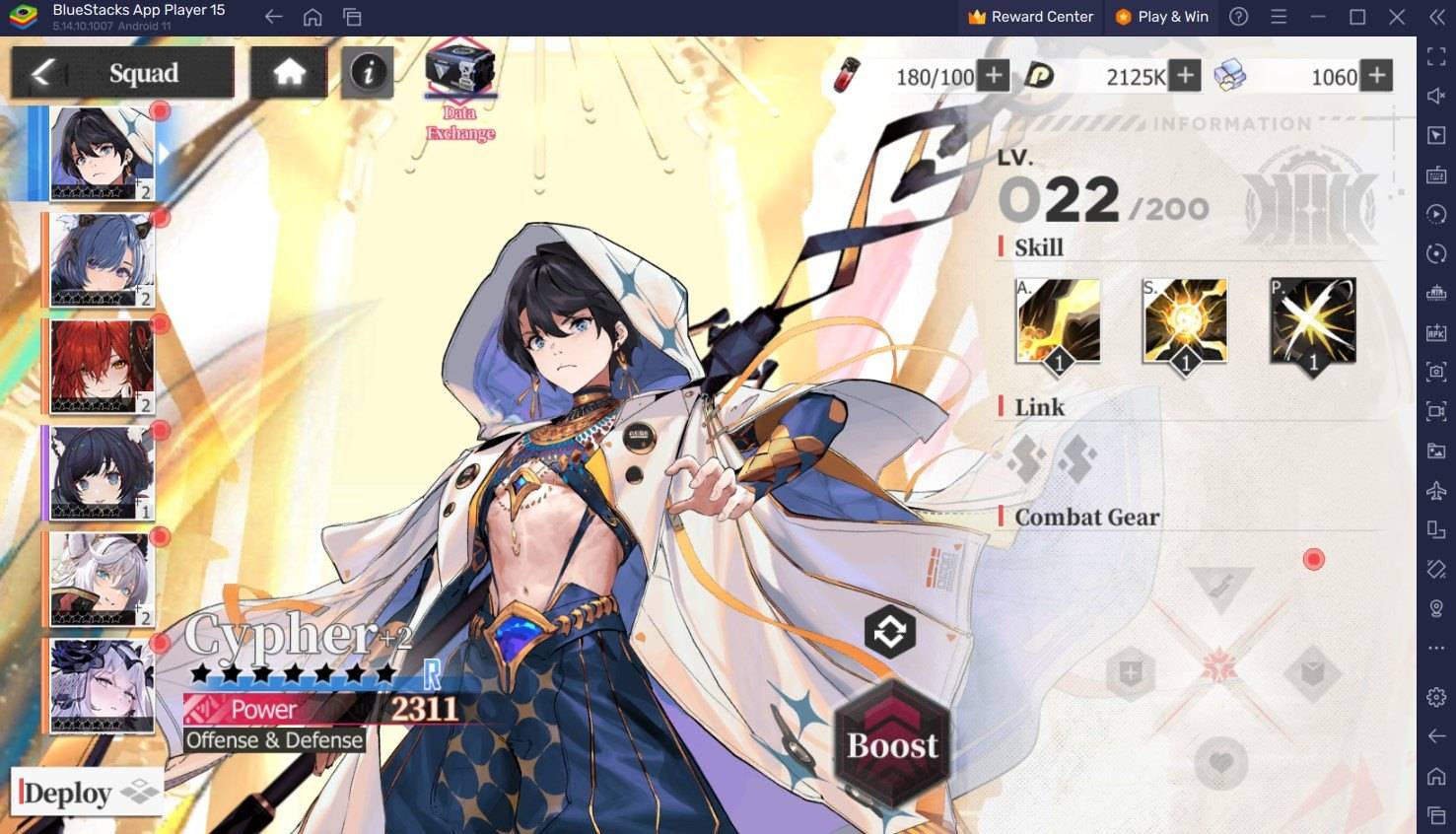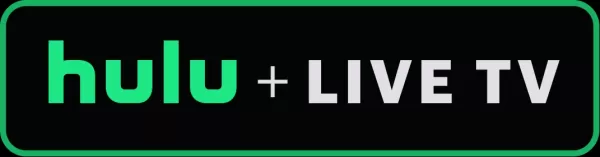"Đường dẫn lưu vong 2: Làm chủ cách sử dụng FilterBlade"
- By Leo
- Apr 12,2025
Liên kết nhanh
Đối với bất kỳ ai nghiêm túc giải quyết đường dẫn của endgame lưu vong 2, việc chọn bộ lọc loot phù hợp là điều cần thiết. Các bộ lọc này không chỉ làm sáng tỏ sự lộn xộn trên màn hình và làm cho ánh xạ dễ quản lý hơn mà còn hợp lý hóa lối chơi của bạn bằng cách chỉ làm nổi bật các mục quan trọng, giải phóng bạn khỏi nhiệm vụ tinh thần là phân loại thông qua các giọt không liên quan.
FilterBlade, Trình quản lý bộ lọc đi từ Path of Exile 1, hiện mở rộng sự hỗ trợ của nó cho POE 2. Đây là cách bạn có thể tận dụng tối đa nó.
Cách thiết lập các bộ lọc loot Filterblade trong đường dẫn lưu vong 2
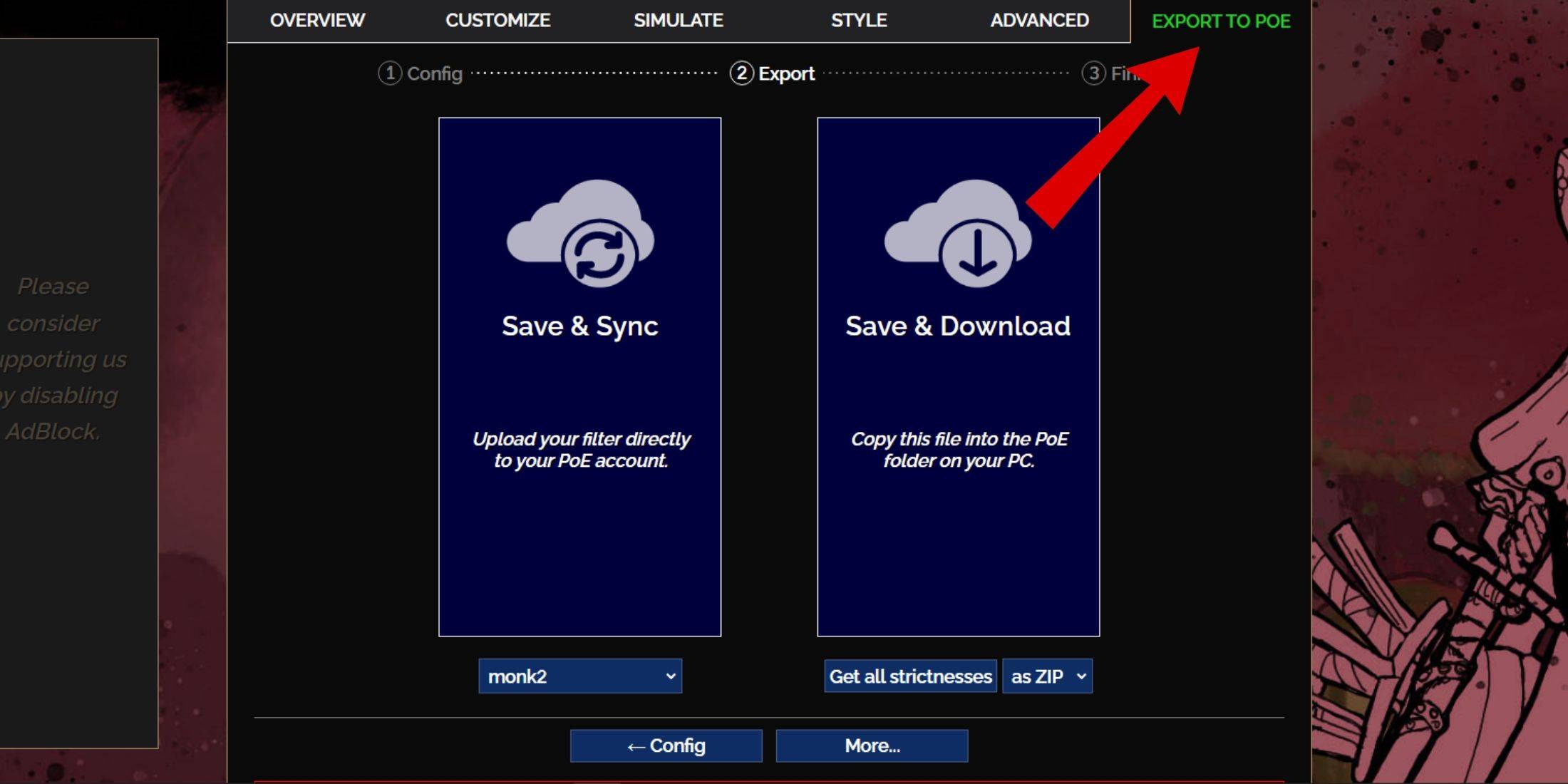
- Bắt đầu bằng cách truy cập trang web FilterBlade.
- Chọn POE 2 từ các tùy chọn được cung cấp.
- Bộ lọc loot mặc định, Neversink, sẽ được chọn cho bạn.
- Điều chỉnh mức độ nghiêm ngặt bằng cách sử dụng thanh trượt để phù hợp với nhu cầu của bạn (chi tiết hơn về điều này bên dưới).
- Điều hướng đến tab 'Xuất sang PoE' ở phía trên bên phải.
- Đặt tên cho bộ lọc của bạn như mong muốn.
- Chọn giữa 'đồng bộ' hoặc 'tải xuống' ở phía dưới bên phải:
- 'Save & Sync' sẽ tự động áp dụng bộ lọc Loot FilterBlade vào tài khoản POE 2 của bạn, đảm bảo mọi cập nhật từ tác giả của bộ lọc được phản ánh trong trò chơi của bạn mà không cần hành động thêm.
- 'Lưu & Tải xuống' cho phép bạn lưu tệp trên PC của mình, điều này rất tốt để so sánh các mức độ nghiêm ngặt khác nhau mà không cần đồng bộ hóa lặp đi lặp lại hoặc khi bắt đầu một chiến dịch mới.
- Khởi chạy Poe 2 và hướng tới Tùy chọn> Trò chơi.
- Nếu bạn đã chọn đồng bộ hóa, chọn bộ lọc mới được thêm vào từ thả xuống bộ lọc vật phẩm.
- Để tải xuống, hãy sử dụng biểu tượng thư mục bên cạnh thả xuống để định vị và áp dụng các bộ lọc đã tải xuống của bạn.
Và đó là nó! Bộ lọc Loot FilterBlade của bạn hiện đang hoạt động trong trò chơi của bạn.
Bạn nên chọn bộ lọc loot nào?
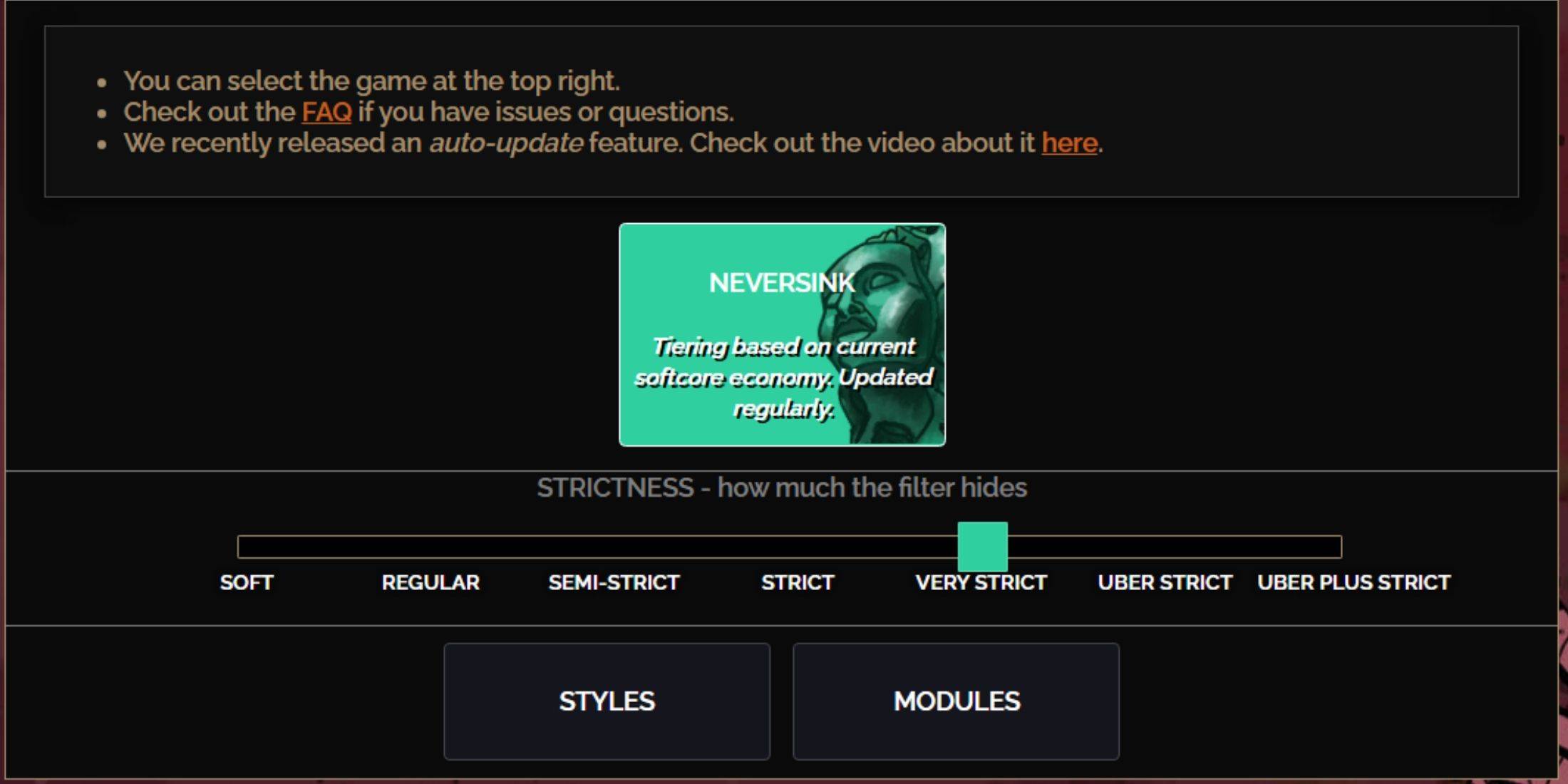
Neversink Filterblade Preset cung cấp bảy mức độ nghiêm ngặt, mỗi cấp độ phù hợp với các giai đoạn khác nhau của trò chơi của bạn. Chọn đúng cấp độ ngay từ đầu có thể ngăn chặn các vấn đề trong tương lai và nâng cao trải nghiệm chơi game của bạn.
| Nghiêm ngặt | Tác dụng | Tốt nhất cho |
|---|---|---|
| Mềm mại | Làm nổi bật các vật liệu và vật phẩm có giá trị mà không giấu bất cứ thứ gì. | Hành động 1-2 |
| Thường xuyên | Chỉ ẩn các mặt hàng không có tiềm năng chế tạo hoặc giá trị bán hàng. | Hành động 3 |
| Bán nghiêm ngặt | Ẩn các mặt hàng có tiềm năng thấp hoặc giá trị hạn chế. | Hành động 4-6 |
| Nghiêm ngặt | Ẩn hầu hết các mặt hàng mà không có doanh thu cao. | Giai đoạn lập bản đồ sớm (tầng 1-6 của Waystone) |
| Rất nghiêm ngặt | Ẩn các căn cứ và cơ sở chế tạo có giá trị thấp, cộng với cấp độ Waystone 1-6. | Giai đoạn ánh xạ từ giữa đến muộn (Waystone Cấp 7+) |
| Uber nghiêm ngặt | Giấu gần như tất cả các mặt hàng và căn cứ hiếm không được xếp hạng, tập trung vào các loại tiền hoàn chỉnh như Regal, Alchemy, Exalted và Chaos Orbs. Giấu Waystones Cấp 1-13. | Giai đoạn ánh xạ muộn (Waystone Cấp 14+) |
| Uber cộng với nghiêm ngặt | Ẩn gần như tất cả mọi thứ ngoại trừ các loại tiền tệ có giá trị và các loại tiền lãi cao và độc đáo. Ẩn các tầng Waystones 1-14. | Giai đoạn ánh xạ Ultra Endgame (Waystone Cấp 15-18) |
Đối với người chơi chạy lại chiến dịch với một nhân vật mới, bắt đầu với cấp độ bán nghiêm ngặt là nên. Mức độ mềm và đều đặn là lý tưởng cho giải đấu mới bắt đầu, nơi mọi mục đều được tính cho sự tiến bộ của nhân vật, tương tự như chạy tự sáng lập solo (SSF).
Hãy nhớ rằng, các mục được ẩn bởi bộ lọc loot vẫn có thể được xem bằng cách nhấn phím nổi bật (Alt trên PC). FilterBlade tăng cường tính năng này bằng cách điều chỉnh kích thước của tên vật phẩm dựa trên mức độ nghiêm ngặt đã chọn của bạn, giúp việc chọn các mục dễ dàng hơn mà không áp đảo màn hình của bạn.
Cách tùy chỉnh bộ lọc loot FilterBlade trong POE 2
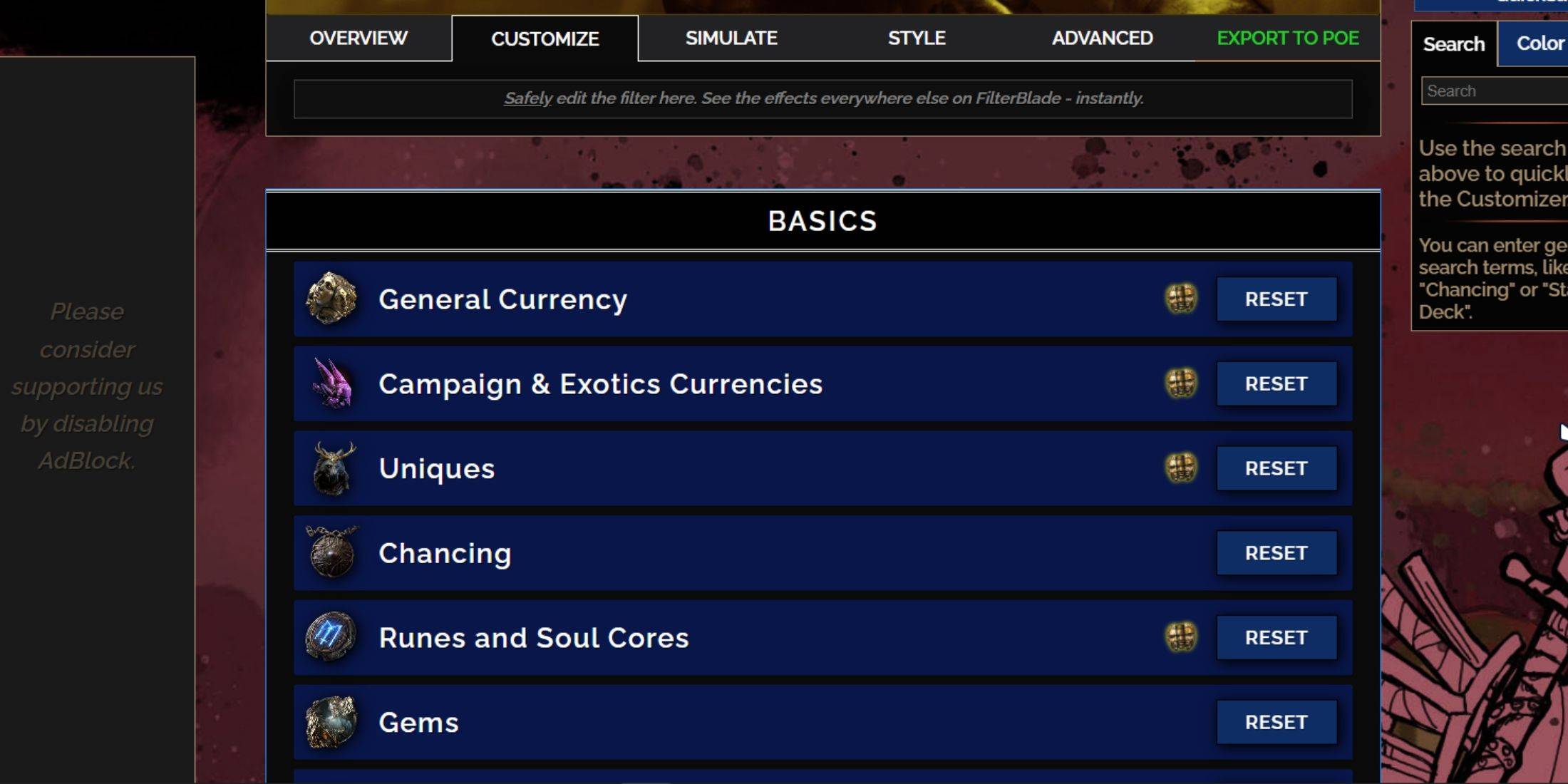
FilterBlade nổi bật do các tùy chọn tùy chỉnh trực quan của nó, cho phép bạn điều chỉnh các bộ lọc loot cài đặt trước mà không đi sâu vào mã.
Cách sử dụng tab Tùy chỉnh trong FilterBlade
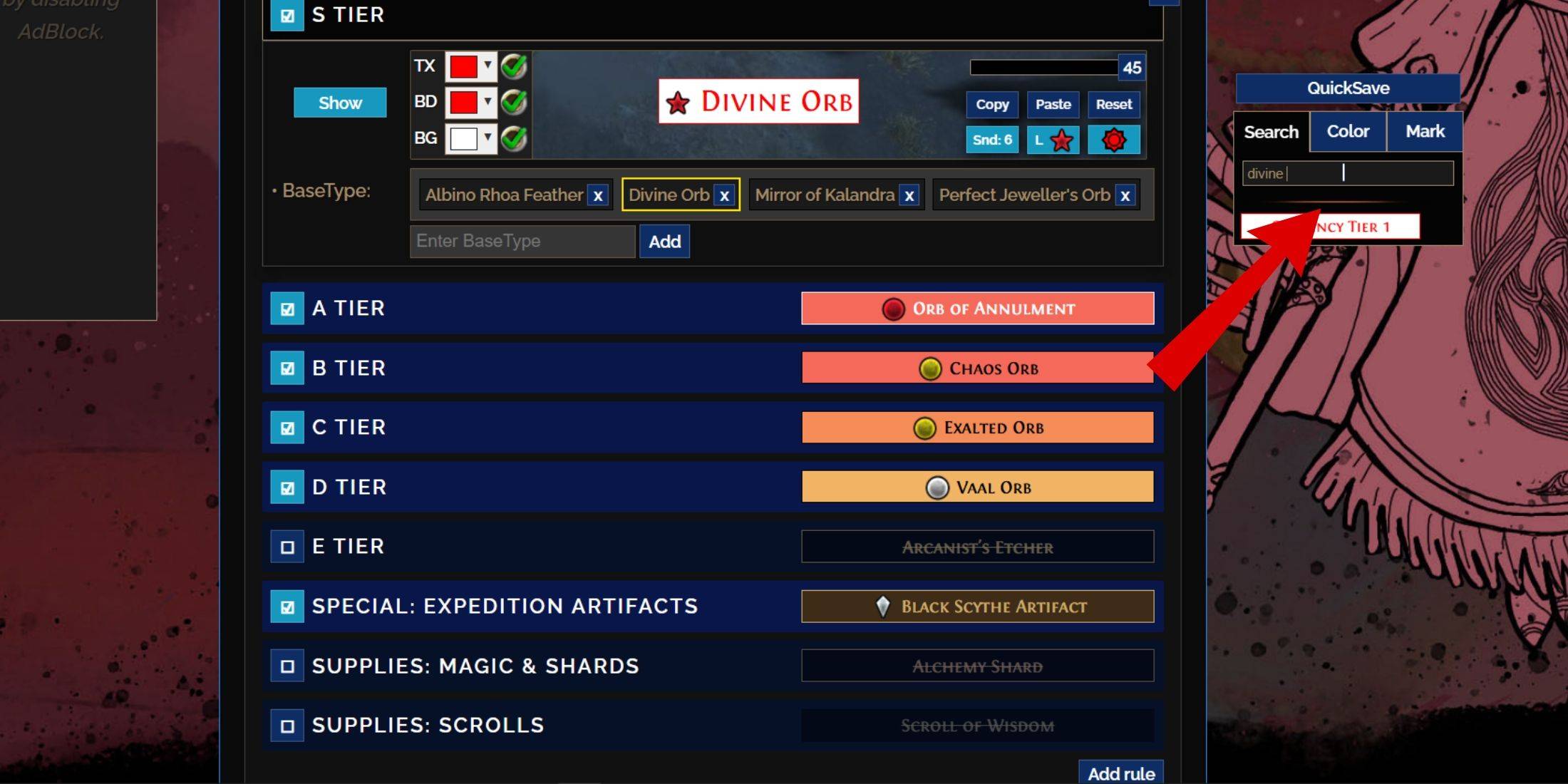
Để tùy chỉnh chi tiết, hãy chuyển đến tab 'Tùy chỉnh' bên cạnh tổng quan. Tab này phân loại mọi mức giảm trong POE 2 thành các phần và phần phụ, cung cấp các tùy chọn sửa đổi rộng rãi.
Ví dụ, để sửa đổi sự xuất hiện của một Orb thần thánh, nhập "ORB thần thánh" vào thanh tìm kiếm ở bên phải. Tab tiền tệ chung S sẽ mở, hiển thị tất cả các thay đổi trực quan có thể có cho quỹ đạo thần thánh, với các bản xem trước thời gian thực.
Orb thần thánh, nhập "ORB thần thánh" vào thanh tìm kiếm ở bên phải. Tab tiền tệ chung S sẽ mở, hiển thị tất cả các thay đổi trực quan có thể có cho quỹ đạo thần thánh, với các bản xem trước thời gian thực.
Để xem trước âm thanh của một mục giảm, nhấp vào biểu tượng ShowCase trong trò chơi.
Cách thay đổi màu sắc và âm thanh trong bộ lọc
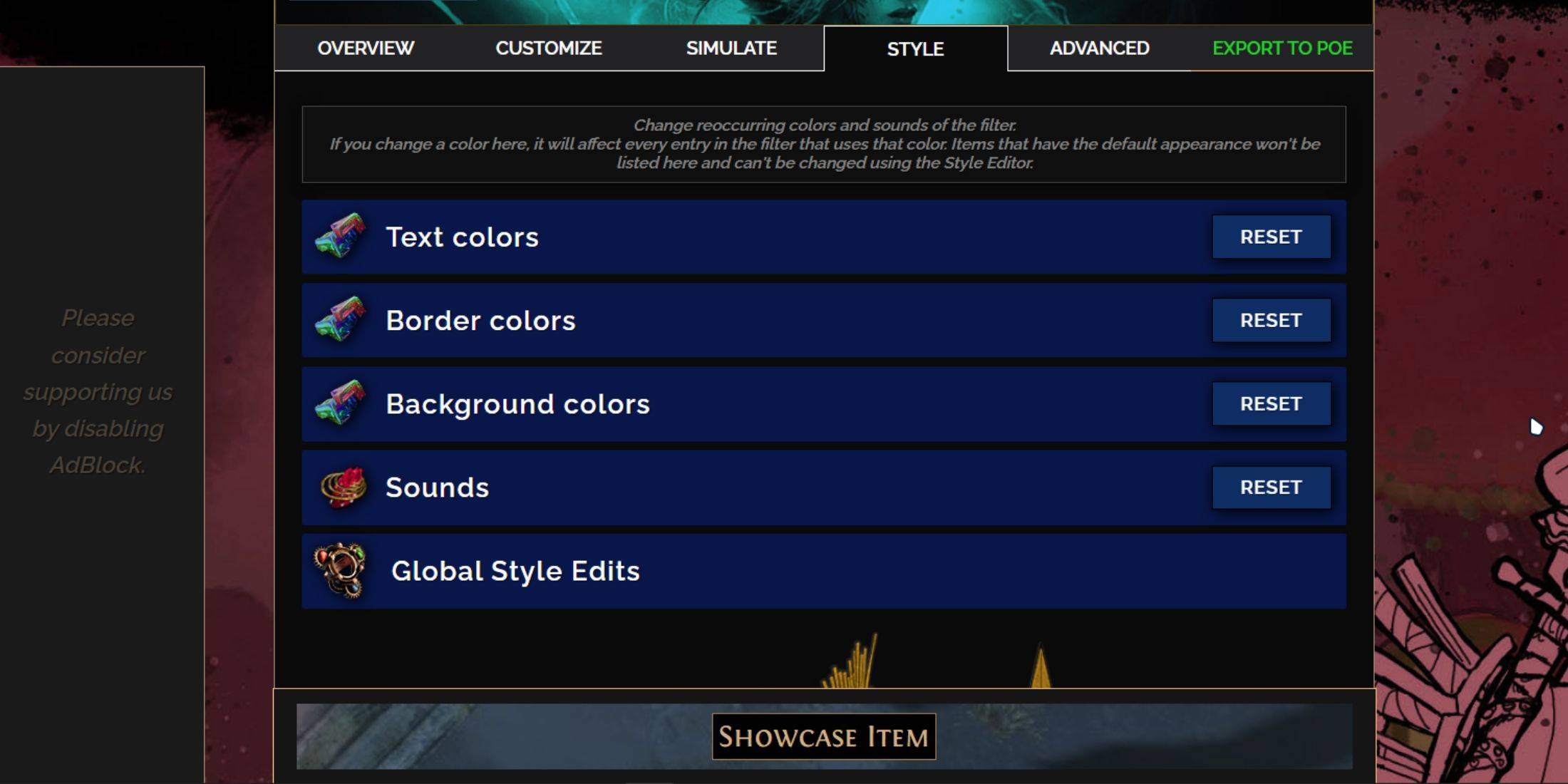
Đối với các điều chỉnh mục nhóm cá nhân hoặc nhỏ, hãy sử dụng tab 'Tùy chỉnh'. Đối với các thay đổi rộng hơn, bộ lọc, hãy hướng tới tab 'Styles'. Tại đây, bạn có thể sửa đổi văn bản, đường viền và nền của các mục bị rơi, cũng như tín hiệu âm thanh cho các giọt có giá trị.
Thay đổi màu sắc là đơn giản, với phản hồi trực quan ngay lập tức. Để điều chỉnh sự xuất hiện của mục cụ thể, hãy điều hướng trở lại tab 'Tùy chỉnh'.
Đối với hiệu ứng âm thanh, sử dụng menu thả xuống. Bạn có thể tải lên các âm thanh tùy chỉnh (.mp3) bằng cách chọn 'tùy chỉnh' hoặc chọn từ cộng đồng âm thanh trong 'Game & Community Sound'. Hãy thử nghiệm; Bạn luôn có thể trở lại mặc định bằng cách chọn 'Đặt lại'.
Những người mới đến để tùy biến bộ lọc loot có thể khám phá các mô-đun công khai, đó là các cài đặt trước do cộng đồng tạo ra để sửa đổi hình ảnh hoặc âm thanh của bộ lọc.